Personeelskosten Module
De personeelsbudget module is gebouwd om op een gestructureerde manier je personeelskosten te budgetteren zonder de complexiteit van een spreadsheet.
- Bepaal de termijn waarvoor je het budget wil maken
- Stel de standaard contractvoorwaarden in die van toepassing zijn voor al je werknemers
- (optioneel) 🔗 Importeer je personeelsdata uit je HR en salaris administratie
- Verfijn de voorwaarden op personeelslid niveau
Eenmaal je je personeelsbestand in Monitr ingegeven hebt, wordt het een eitje om nieuwe budgetten op te stellen of variaties te maken op een bestaand budget.
Vergelijk nadien de impact van je verschillende prognoses op je cashflow in de rapporten en dashboards of presenteer je personeelsbudget aan je boardmembers met behulp van het dedicated Personeels Dashboard.
Mijn Eerste Personeelsbudget
Zorg ervoor dat je voldoende tijd uittrekt om je eerste personeelsbudget in Monitr op te stellen. Het invoeren van je personeelsleden kan afhankelijk van de grootte van je personeelsbestand even duren.
Budget Period
Een personeelskosten budget heeft een vaste start- en einddatum. Stel deze in via de date picker. De resulterende cashflows van dit budget zullen enkel voor deze periode berekend worden.
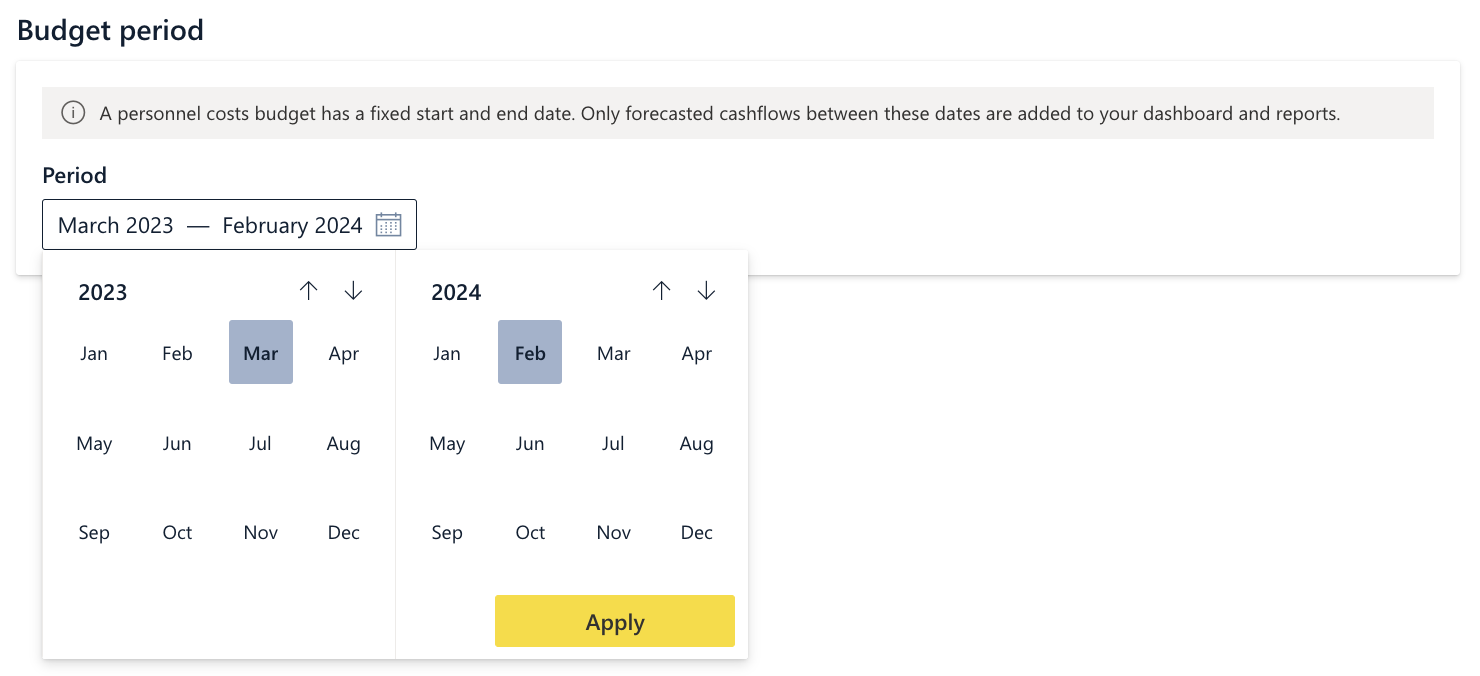
Configuratie
In dit scherm beheer je de standaard contractvoorwaarden en/of die van toepassing zijn voor al je werknemers.
Contractvoorwaarden
- Bepaal of je personeelsleden recht hebben op een 13e maand en stel het sociale zekerheidspercentage in
- Bepaal hoeveel percent van het loon het vakantiegeld bedraagt en of je dit gespreid of in één keer zal uitbetalen.
Niet zeker over de waarden die je dient in te vullen? Neem even contact op met je sociaal secretariaat, zij kunnen je hier het juiste antwoord op geven.
Opslagen
Bepaal voor je werknemers en freelancers wat de verwachte opslag is. In een volgende stap kan je deze instelling per werknemer verder verfijnen.
Mapping voor Provisie van vakantiegelden en 13e maand
Vakantiegeld en de dertiende maand worden gedurende het hele jaar opgebouwd, maar worden op specifieke tijdstippen uitbetaald. De kosten voor vakantiegeld en dertiende maand worden over het hele jaar verspreid, zonder dat daarvoor een cashflow tegenover staat. Het verschil tussen het resultaat en de cashflow wordt op de balans als schuld erkend, op de geselecteerde mapping.
Kies met de Mapping Selector de balans rekening waar je de provisie van vakantiegelden en 13e maand op wil forecasten.
Personeelsleden toevoegen
Bouw je personeelsleden bestand na in Monitr of haal je personeelsdata op via een integratie met je salaris administratie.
🔗 Lees hier hoe je Monitr koppelt met Nmbrs.
Per personeelslid kan je de algemene instellingen die je in de vorige stap hebt vastgelegd verfijnen en aanpassen. Ook heb je de mogelijkheid om per personeelslid extra legale voordelen te gaan toevoegen.
-
Maak een departement aan
-
Voeg een werknemer (of consultant) toe aan het departement
-
Vul voornaam, naam en functie in. Pas indien nodig de actieve periode aan die we overnamen uit de algemene instellingen
tipIndien een werknemer gedurende de budgetperiode van functie zou veranderen, maak je deze 2x aan. Vergeet niet de actieve periodes aan te passen. De module beschouwt de 2 werknemers als afzonderlijke werknemers.
-
Vul de loongegevens aan. Ook hier kan je indien nodig de algemene instellingen overschrijven
-
Voeg tenslotte de extralegale voordelen aan waar de werknemer recht op heeft
De kans bestaat dat meerdere werknemers gelijkaardige instellingen en extralegale voordelen genieten. Werk sneller en dupliceer bestaande werknemers. Versleep werknemers indien gewenst naar andere departementen.
Mappings & Result
Kies met de Mapping Selector de P&L rekening(en) waar je het budget op wil forecasten.
- Kies voor een hoge grannulariteit en map werknemers op een aparte grootboekrekening
- Verhoog je productiviteit en koppel een heel departement aan eenzelfde grootboekrekening
Eens je alle mappings gemaakt hebt, klik op Next en bekijk het resultaat zoals het zal worden weergegeven in je Dashboard. Hover over de grafiek om details van een gewenste maand te bekijken.
Nu is de moment om eventuele wijzigingen aan te brengen in het budget. Eens op save gedrukt kan je dit budget niet meer wijzigen. Nog ergens een aanpassing nodig? Klik op Previous
Using the Mapping Selector in a Personnel costs module
Nieuwe personeelskost budgetten maken of aanpassen
Eenmaal je de personeelskosten module een keer hebt doorlopen, wordt het een pak makkelijker om variaties, verbeteringen of nieuwe personeelskost budgetten aan te maken.
We nemen volgende situatie als voorbeeld:
Er werd voor het Main scenario al een personeelskosten budget opgemaakt, echter werd er een week later besloten een consultant aan te nemen die vanaf maart de functie van Interim CFO op zich zal nemen.
-
Vertrek van een nieuwe budgetmodule
-
Geef de budget periode aan
-
Kopieer je algemene instellingen door vanuit een vorig budget
pas opKijk zeker even na of de Opslag periodes voor zowel Payroll als Freelance niet overlappen met de gekozen periode uit de vorige stap
-
Kopieer je departementen en personeelsleden door uit een eerder gemaakt budget
-
Breng de gewenste aanpassingen aan in het personeelsbestand
-
Vervolledig de mapping voor eventueel nieuwe personeelsleden
-
Controleer het resultaat en druk op Save
-
Verwijder het foutieve budget uit het scenario
Personeelskosten Dashboard
Nu je een actief personeelsbudget hebt opgesteld krijg je een extra Dashboard waar je je belangrijkste KPI’s gerelateerd aan je personeelsbestand kan raadplegen. Lees er hier alles over.